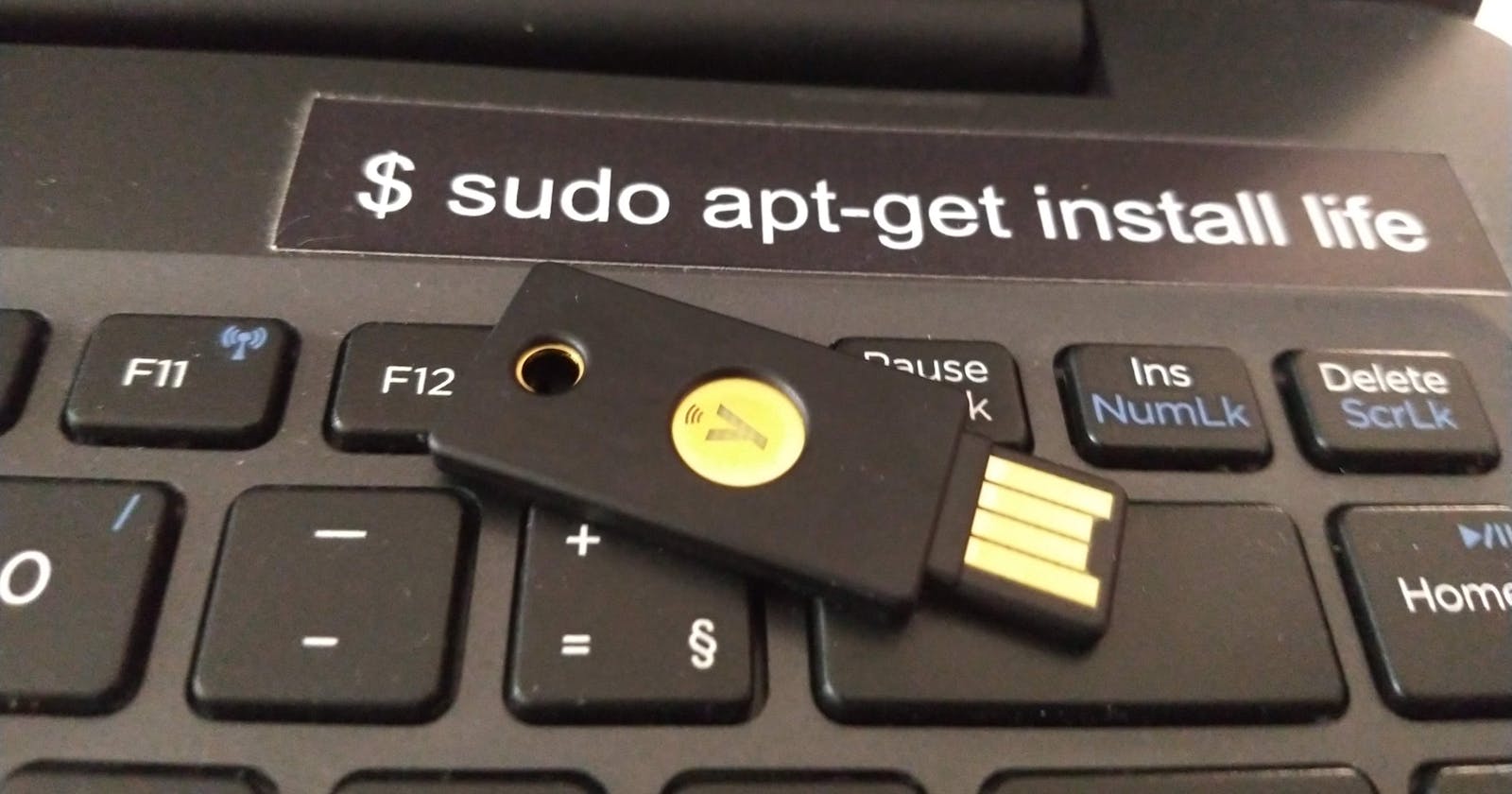Yubikey #3 - 2FA console terminal, ssh e sudo
Token 2FA no Linux para o ssh, sudo e login no console
Como visto anteriormente, o uso da chave é bem simples.
Não necessita usar os apps (caso já utilize algum outro gerador de token via mobile, por exemplo).
Cada site/serviço/app/ferramenta possui seu caminho para poder habilitar a chave, geralmente nas configurações de segurança, próximo onde faz a alteração da senha.
Os serviços que não suportam a chave física, suportam o 2FA via app.
Mas o ponto legal é que existe uma base de conhecimento no site da Yubico com o passo-a-passo para configurar sua chave em diversos sites/serviços.
Como configurar sua YubiKey
Configurar seu YubiKey não é tão diferente de configurar autenticação de dois fatores baseada em aplicativo. Se você estiver usando um YubiKey (não outro autenticador de hardware), faça o seguinte:
Conecte sua YubiKey.
Vá para Yubico.com/setup e clique no dispositivo.
Navegue pela lista de aplicativos compatíveis e encontre o que deseja proteger.
Siga as instruções.
No meu caso, que possuo uma Yubikey 5 NFC, o site é yubico.com/br/setup/yubikey-5-series na opção Compatibles Services.
Yubico API
Para ter o ID e Secret da API, insira um email e toque na chave para preencher os seguintes campos:
Apesar do nome ser 'upgrade', ter a API é grátis!
Exemplo:
Client ID: 58107
Secret key: 8xpmpAy2OtmZAAeXP/0NUed/aLB=
Configuração inicial - libpam-yubico
Há duas formas de configurar, uma para usar o libpam-yubico e a outra usa o libpam-u2f.
Você pode configurar os dois modos no mesmo host, mas para cada arquivo no pam.d deverá usar apenas uma das formas (não faz sentido usar 2 tokens no mesmo login)
Crie o arquivo de autenticação em /etc/yubikeys_mappings .
Um adicional é possuir na home do seu usuário os dados da sua chave, caso nos arquivos em pam.d/ seja omitido o arquivo de chaves, ele irá buscar na home do user:
.yubico/authorized_yubikeys
Neste arquivo (o principal em /etc/), você apontará cada login (username) com a sua chave (apenas os 12 primeiros caracteres, pois eles identificam o hardware). E opcionalmente, pode manter um arquivo individual na home de cada um.
O template é o seguinte:
#username:12charsdakey
esl1h:ccccedrrdvhv
Se o user tiver mais do que uma chave, separe os 12 primeiros caracteres de cada um usando ponto-e-virgula. Uma linha por usuário.
Adicione o ID e a Secret na linha do dpkg, ao rodar o comando:
sudo dpkg-reconfigure libpam-yubico
Na tela seguinte, Perfis PAM para habilitar (PAM enable profile), mantenha como está.
Configuração inicial - libpam-u2f
Instalando a lib:
sudo apt install libpam-u2f pamu2fcfg
Criar na home do user o path para as configs:
mkdir -p ~/.config/Yubico
Criando o arquivo de configuração da autenticação:
pamu2fcfg > ~/.config/Yubico/u2f_keys
Se você cadastrou um PIN na chave, será solicitado. Após, toque na chave e ele vai popular o arquivo...
Padronização
Para ambas configurações acima:
No arquivo /etc/pam.d/common-auth adicione a opção try_first_pass como parâmetro no pam_unix.so. Como no exemplo:
auth [success=1 default=ignore] pam_unix.so nullok_secure try_first_pass
Yubikey para logar no terminal
Adicione no inicio do /etc/pam.d/login:
auth sufficient pam_yubico.so id=58107
# troque para o seu ID!
Não vai modificar o login da interface gráfica, apenas o login no console do terminal!
Para usar o libpam-u2f, ao invés da linha acima, coloque a seguinte:
auth required pam_u2f.so
A diferença entre eles é o retorno visual, enquanto o libpam-yubico irá apresentar o prompt solicitando a key para o usuário, com o u2f nada visual será apresentado, apenas na chave (meu modelo é a 5 NFC) o botão ficará piscando, indicando para adicionar o token (tocar na chave).
2FA no sudo
Vamos usar o libpam-u2f.
Com o u2f configurado, basta configurar a autenticação, neste caso o arquivo /etc/pam.d/sudo para solicitar a chave.
Logo abaixo da linha com @include common-auth, adicione:
auth required pam_u2f.so
Pronto!
Ao rodar o comando sudo, primeiro adicione a senha + [enter] e em seguida, toque na chave para inserir o token.
SSH
Outra opção é adicionar a linha acima no /etc/pam.d/common-auth, forçando o uso do token em todas as autenticações que usam o PAM.
Usando o u2f e com os passos de configuração já aplicados, basta inserir no /etc/pam.d/sshd abaixo da linha @include common-account:
auth required pam_u2f.so
PORÉM só vai funcionar em localhost!
Usando um ambiente com host remoto + yubikey para este servidor com a configuração acima, não irá funcionar. É necessário algumas configurações e parâmetros para o sshd_config com o objetivo de obter um ambiente com SSH e 2FA.
Outras alternativas são: usar o yubikey com o FIDO U2F apenas para gerar a chave ssh, usar somente o token yubikey para logar via SSH (sem senha, chave ou 2FA) através do PGP ou PIV (próximos artigos!)